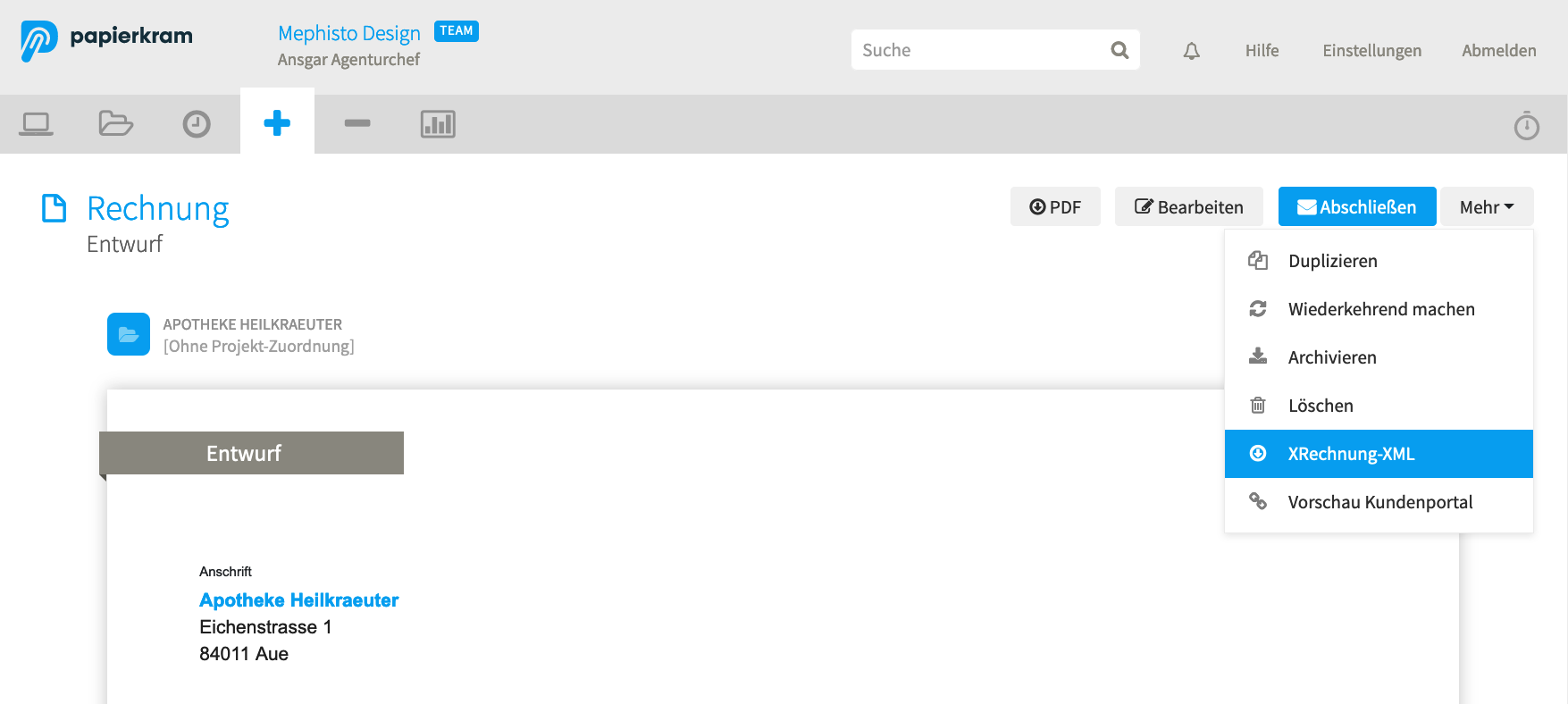XRechnungen erstellen¶
Papierkram unterstützt die Erstellung von EN 16931-kompatiblen Rechnungen (E-Rechnung), die relevante Rechnungsdaten (Käufer, Verkäufer, Rechnungsposten, Steuersätze, etc.) in maschinenauswertbarer Form enthält. Die Rechnungen können sowohl als speziell formatierte Text-Datei (XML-Datei) oder als kombinierte PDF mit eingebetteter XML-Datei (ZUGFeRD) erstellt werden.
Das erweiterte E-Rechnungsformat "XRechnung" ist ab dem 27. November 2020 für alle Rechnungen an Bundesbehörden in Deutschland verpflichtend und wird zunehmend auch von anderen Unternehmen verlangt. Papierkram kann auch dieses erweiterte Format erzeugen, dafür sind aber vollständige Unternehmens-Angaben in Einstellungen und gegebenfalls zusätzliche Daten in den sog. BT-Feldern notwendig (z.B. Projekt-Nummer, Leitweg-ID, etc.).
Korrekte Rechnungen für Bundesbehörden erstellen
Um Behörden-kompatible XRechnungen zu generieren, müssen folgende Informationen vorhanden sein: Umsatzsteuer-ID, die Telefonnummer des Unternehmens und die sog. Leitweg-ID.
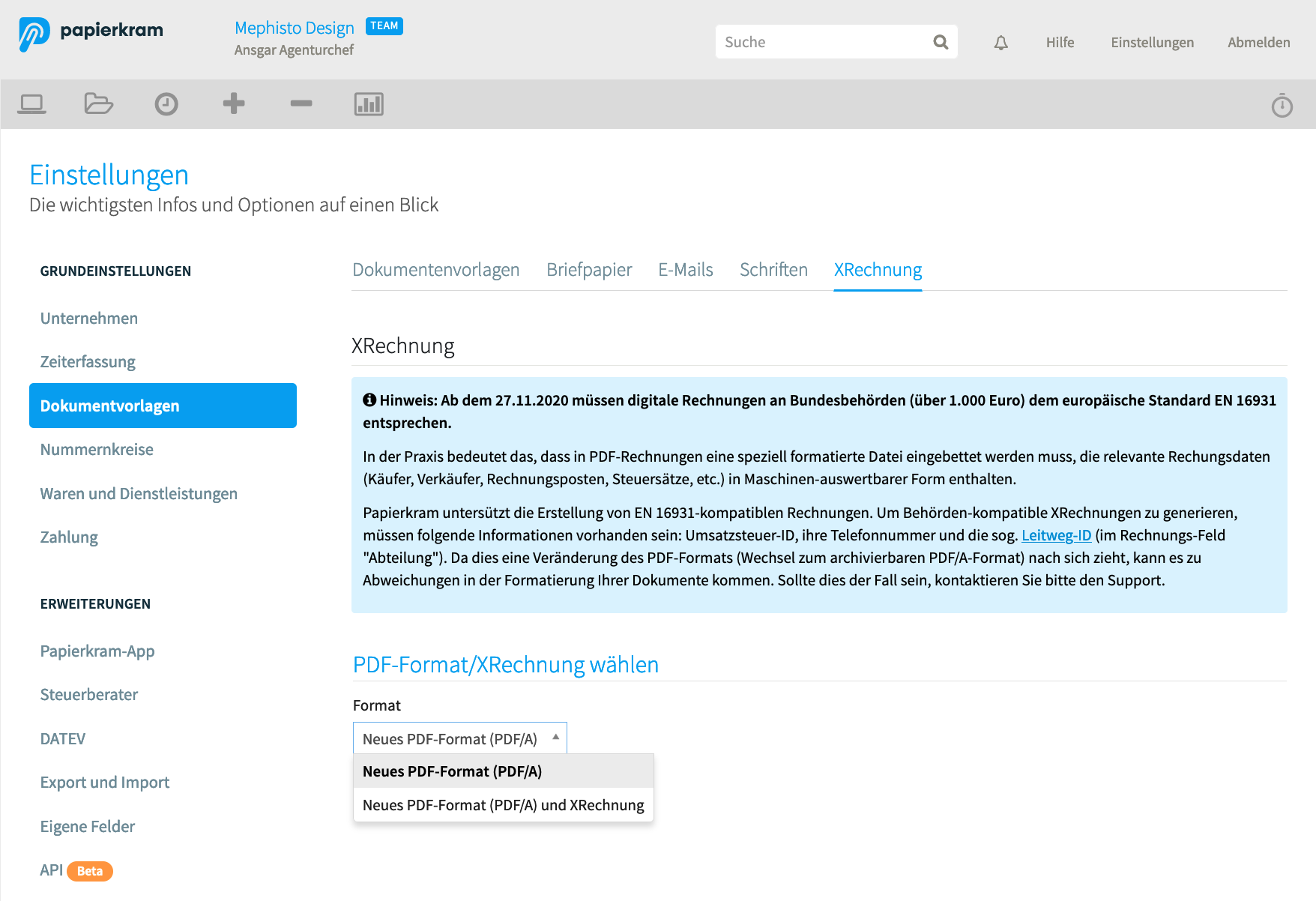
Das Rechnungsformat kann unter Einstellungen > Dokumentvorlagen im Tab E-Rechnung eingestellt werden. Hier kann ausgewählt werden, ob das klassische PDF-Format oder das Format "PDF/A und E-Rechnung" verwendet werden soll. Auf dieser Seite werden auch noch einmal die wichtigsten Informationen zusammengefasst.
Zusätzliche Felder im Rechnungseditor¶
Wenn das Format "PDF/A und E-Rechnung" ausgewählt ist, stehen in einer Rechnung unterhalb der Positionstabelle im Tab "E-Rechnung" weitere Felder zur Verfügung, die befüllt werden können. Die "Leitweg-ID" wird bei einer XRechnung an Behörden üblicherweise immer gefordert, dieses Feld sollte also befüllt werden, wenn die XRechnung den Vorgaben entsprechen soll.
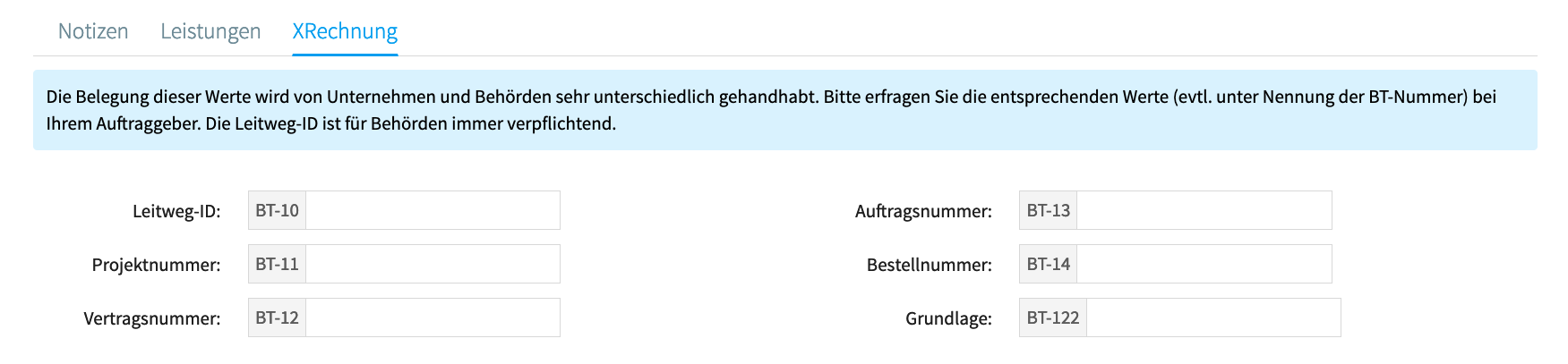
Ob und mit welchen Daten die Felder befüllt werden müssen, erfährst Du in der Regel vom Auftraggeber.
XML-Rechnung erzeugen¶
Eine XML-Datei der Rechnung erzeugst Du über den Button "E-Rechnung" links neben dem PDF-Button oder über das Menu "mehr" und dem Punkt "E-Rechnung".